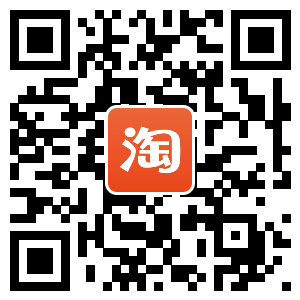注意:重灌原厂系统一定是会清空所有硬盘,所有磁盘的数据。一定要提醒客户备份好数据!!
Next, start the system restore.
接下来,开始系统还原
Step 1
After the computer is turned on, press “F11” to enter the following interface to find your usb flash drive.
开机后按“F11”,进入如下界面,找到你的U盘
Step 2
选择PE版本必须根据下载的镜像文件名的最后一个数字来选择。 例如:ZS7-17E2RM5-ZS2-8.TC2.E16.3.0.1.win(最后一个数字1则选择第1个RS1) 例如:ZS7-17E2RM5-ZS2-8.TC2.E16.3.0.5.win(最后一个数字5则选择第5个RS5)
如6或是7的,不会显示RS6或是RS7,只需要选择对应的第六项或第七项即可
Step 3
当弹出下面这个窗口时请务必选择:OK
Step 4
当弹出下面这个窗口时请务必选择:OK
Step 5
当弹出下面这个窗口时请务必选择:NO
Step 6
壁纸选项,选择1
Step 7
當跳出IMAGE SN對話框時,將下载的镜像名称輸入,例如:ZS7-17E2RM5-ZS2-8.TC2.E16.3.0.5(取前面的ZS7-17E2RM5-ZS2输入即可)
Step 8
点击“open”,选择镜像的存储路径
Step 9
选中该.wim后缀名文件,点击“open”。
Step 10
Click “ok”
Step 11
选择好镜像后如果有弹出下面窗口,则表示客户有两个以上硬盘,需要选择由哪个硬盘来装载系统。默认用0,代表第一个硬盘,可根据现场情况来分辨;下图中0代表256GB的固态硬盘,1代表1TB机械硬盘
Step 12
Next, you will wait for dozens of minutes to install the application mirror file, as below 接下来会等待几十分钟,去安装和应用镜像文件,如下图
Step 13
当提示”IMAGE SN ERROR”,請重新安裝OS(選擇wim檔時要正確)
若沒有,自動進入下一步
Step 14
当它弹出此框时,点击“OK”按钮后移除U盘,关闭机器。重启
GP76 LEOPARD 11UG-815CN 电竞笔记本原厂系统链接,其他型号不适用: https://pan.baidu.com/s/1lCLoQ5auimeQ0zgTOd9S7w 提取码: twb7